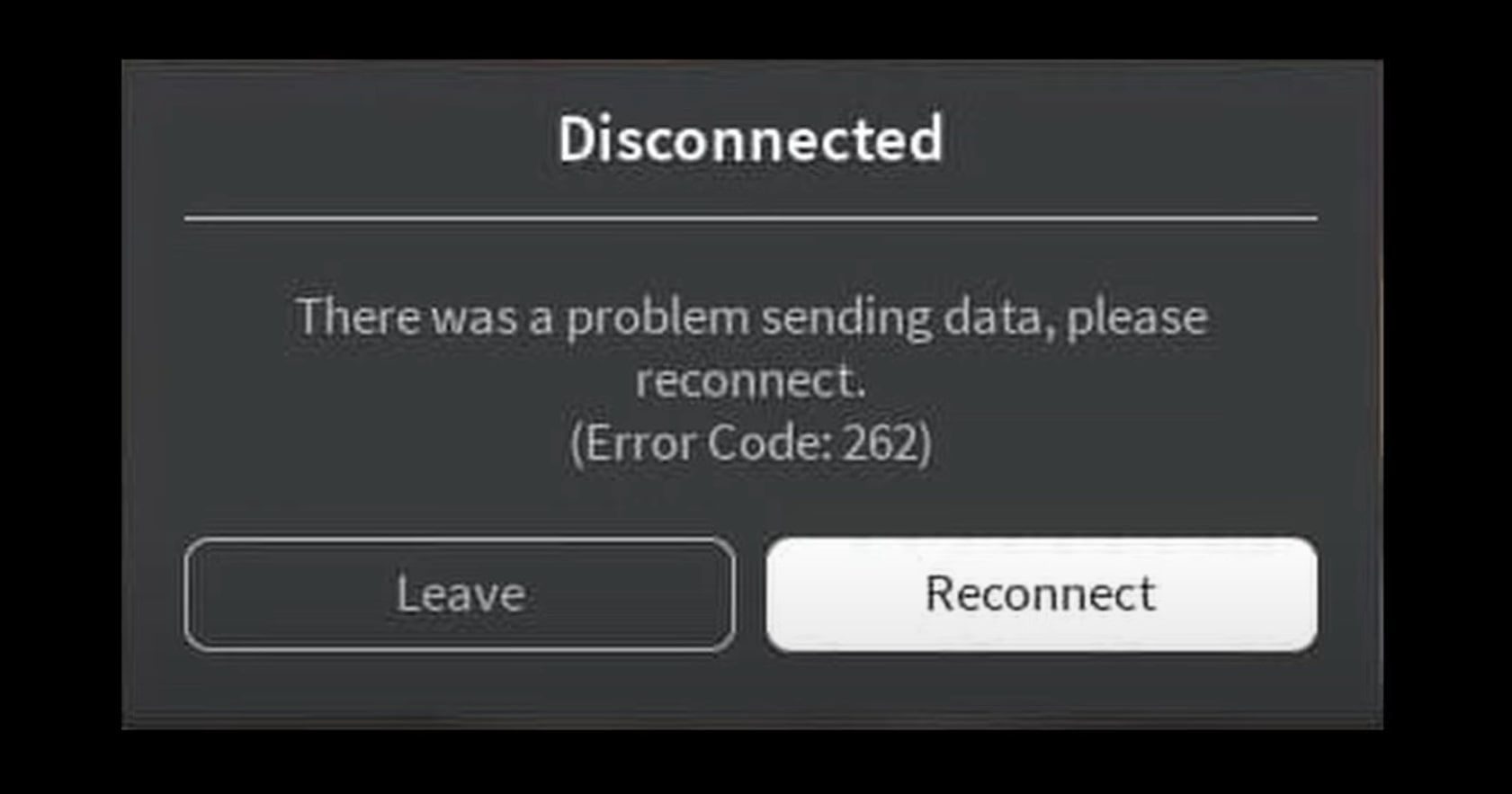Ați fost deconectat brusc de la Roblox și ați primit un cod de eroare 262 care spunea „A apărut o problemă la trimiterea datelor, vă rugăm să vă reconectați”? Eroarea apare de obicei atunci când conexiunea dvs. la internet sau serverele Roblox se defectează.
Cu toate acestea, există și alte cauze, cum ar fi lățime de bandă insuficientă, folosirea de mod-uri și extensii terțe, descărcări în timpul jocului Roblox sau pur și simplu a avea o conexiune la internet instabilă. Dacă întâmpinați această eroare în timp ce jucați Roblox, iată câteva posibile remedieri pe care le puteți aplica.
Cuprins
1. Excludeți problemele temporare
Este posibil ca conexiunea dintre dispozitivul dvs. și serverele Roblox să fi fost întreruptă temporar din anumite motive, așa că ar trebui să excludeți mai întâi acest lucru. Pentru a face acest lucru, faceți clic pe butonul Reconectați din mesajul de eroare.
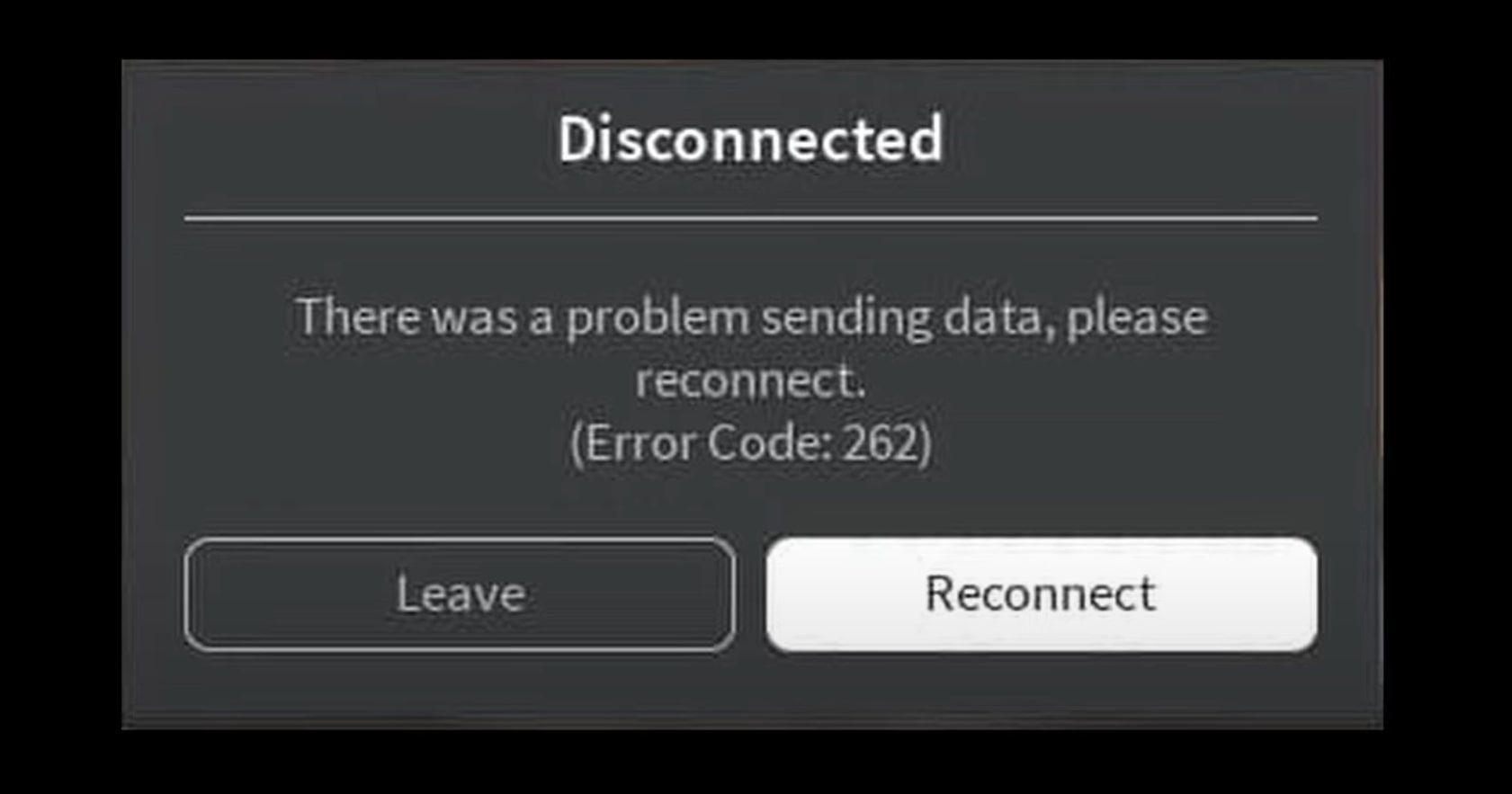
Dacă reconectarea restabilește conexiunea jocului cu serverul și jocul revine la funcționarea normală, problema a fost cel mai probabil temporară.
Spre deosebire de aceasta, dacă încercarea de a vă reconecta la servere nu rezolvă problema, începeți să aplicați corecțiile rămase.
2. Asigurați-vă că sunteți conectat la Internet
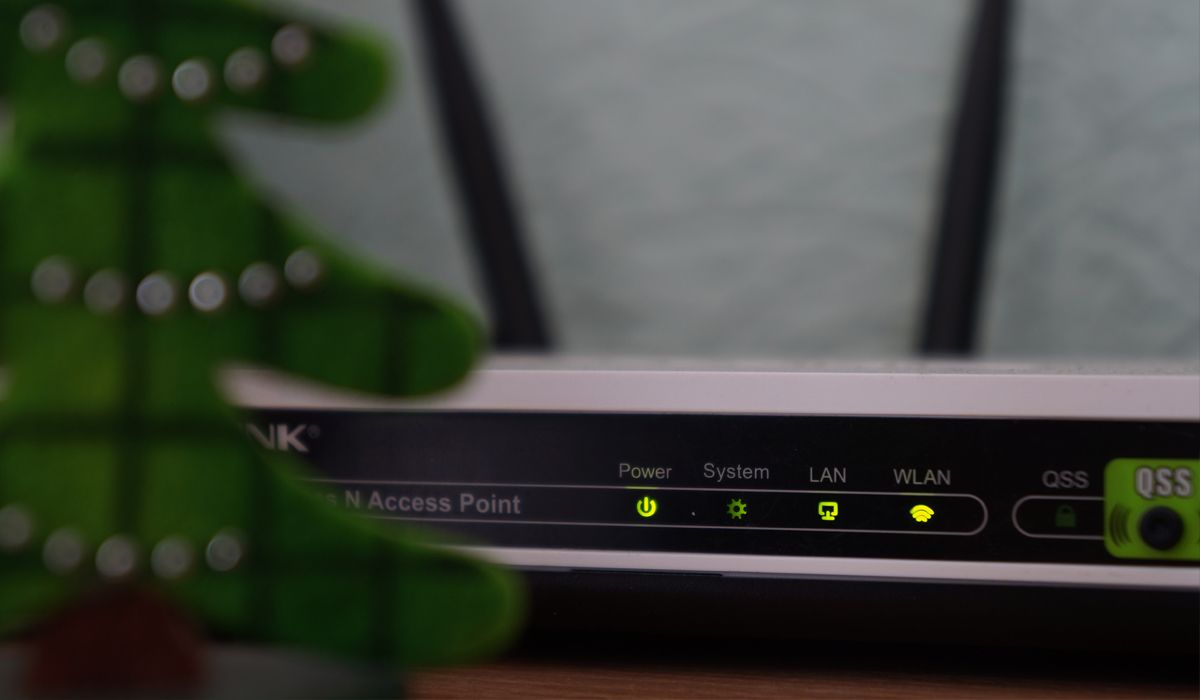
Aveți nevoie de o conexiune activă la internet pentru a juca Roblox. Dacă conexiunea se întrerupe în timpul jocului, probabil că veți întâlni eroarea menționată mai sus. Prin urmare, asigurați-vă că dispozitivul dvs. este conectat la internet.
Dacă nu mai sunteți conectat, depanați și remediați conexiunea la internet, iar eroarea ar trebui să dispară. Dacă sunteți deja conectat la internet, indicând că nu este conexiunea la internet cea care cauzează problema, apoi treceți la pasul următor.
3. Verificați starea serverului Roblox
O problemă cu backend-ul Roblox vă poate întrerupe și conexiunea la joc. Astfel, este imperativ să vă asigurați că serverele Roblox nu sunt oprite, ceea ce poate opri transmiterea datelor și poate prezenta codul de eroare 262.
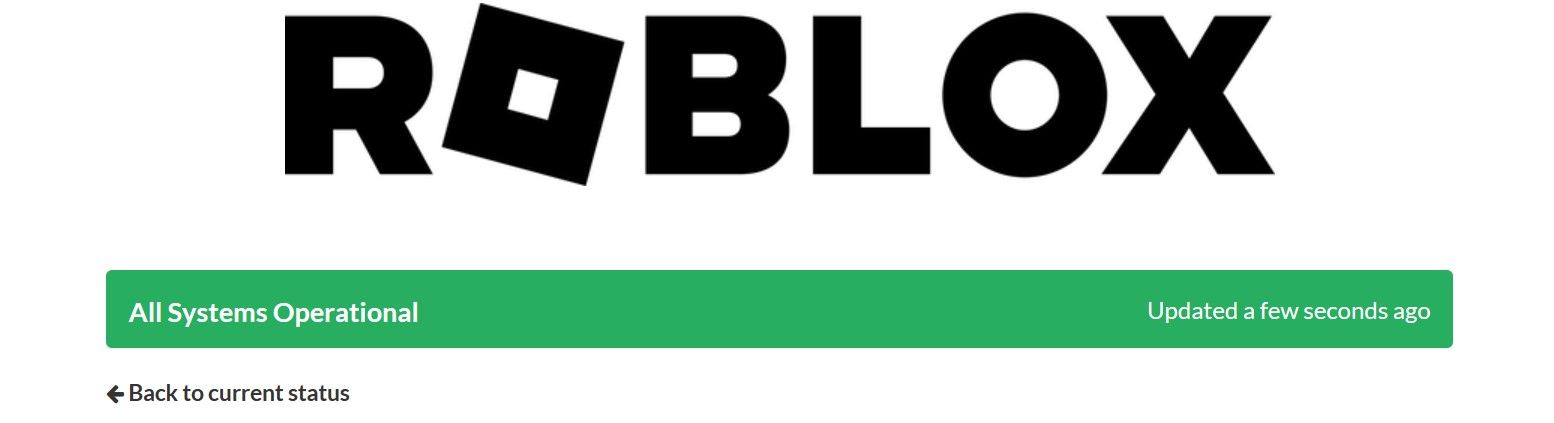
Pentru a-l verifica, mergeți pur și simplu la Pagina de stare Roblox. Dacă Roblox a raportat o problemă cu backend-ul său, așteptați ca inginerii să o rezolve, iar eroarea ar trebui să dispară. Cu toate acestea, dacă toate sistemele par operaționale, treceți la pasul următor.
4. Efectuați câteva verificări preliminare
Dacă conexiunea dvs. la internet este activă și serverele Roblox nu sunt oprite, aplicați următoarele verificări preliminare:
- Închideți fereastra de eroare, închideți sesiunea Roblox activă și reporniți jocul.
- Deconectați-vă de la contul Roblox și conectați-vă din nou.
- Reporniți dispozitivul o dată pentru a exclude problemele temporare care cauzează un comportament ciudat din Roblox.
- Dacă clientul web Roblox și aplicația Microsoft Store sunt deschise simultan, închideți unul dintre ele și lăsați-l pe celălalt să ruleze.
- Deconectați-vă conexiunea la internet, apoi reconectați-vă din nou.
- Dezactivați temporar orice VPN pe care îl utilizați în timp ce jucați Roblox.
- Lista albă Roblox prin firewall-ul Microsoft Defender pentru a împiedica suita de securitate încorporată să interfereze cu conexiunea.
Dacă eroarea persistă după efectuarea verificărilor preliminare de mai sus, continuați să aplicați corecțiile rămase.
5. Opriți utilizarea modurilor Roblox și dezactivați orice extensie
Ca și alte jocuri online, Roblox nu permite utilizatorilor să pirateze jocul sau să folosească mod-uri. Dacă le utilizați, este posibil să întâmpinați nu numai probleme legate de experiențele de joc, dar și contul dvs. poate fi suspendat sau desființat. Prin urmare, dacă ați folosit moduri pentru a vă îmbunătăți experiența de joc, cel mai bine este să nu le mai folosiți temporar.
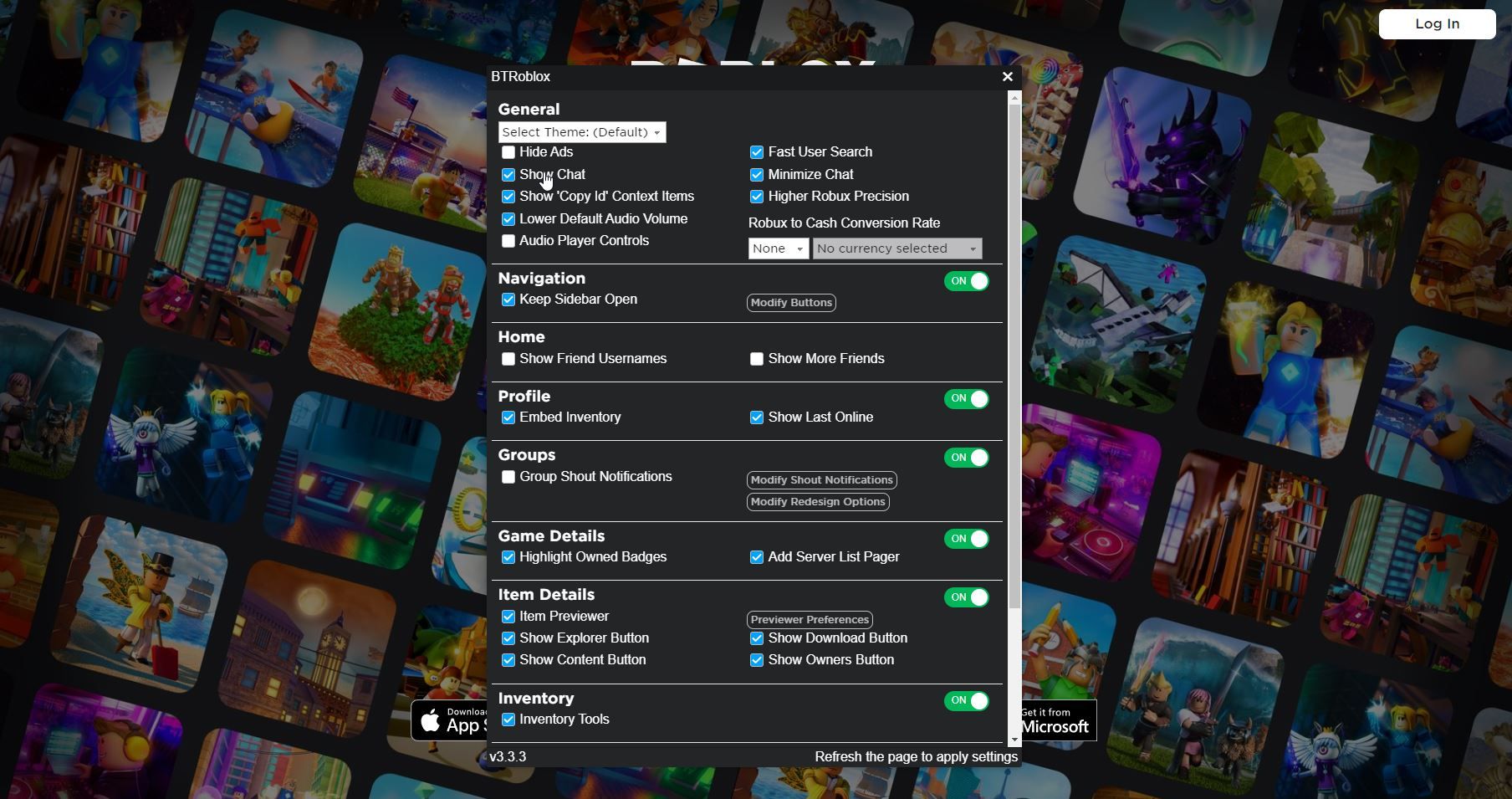
De asemenea, vă puteți îmbunătăți experiența Roblox cu extensii de browser. Folosirea lor nu este absolut interzisă, dar există un risc asociat. Prin urmare, este esențial să excludem acest lucru. Pentru a exclude posibilitatea ca extensiile de browser să provoace eroarea, ar trebui să dezactivați sau să eliminați definitiv toate extensiile legate de Roblox.
Dacă acest lucru rezolvă problema, interferența extensiei este cauza erorii. Ca atare, puteți fie să verificați actualizările pentru extensie, fie să o eliminați pentru a scăpa de eroare.
6. Exclude orice probleme de stabilitate
Roblox necesită o conexiune de încredere la internet pentru a menține o conexiune stabilă cu serverele de joc. Dacă internetul devine instabil în timpul sesiunii de joc, conexiunea la server se poate întrerupe sau se poate întrerupe, rezultând o eroare. Prin urmare, testați stabilitatea conexiunii dvs. la internet pe Windows pentru a vedea cât de puternică este.
Dacă conexiunea dvs. la internet este instabilă și pierdeți pachete de date în timpul testului, efectuați următoarele remedieri pentru a îmbunătăți stabilitatea acesteia:
- Reporniți routerul pentru a șterge memoria cache a routerului, care rezolvă adesea problemele de conexiune.
- Deschideți Managerul de activități. Faceți clic pe fila Rețea pentru a aranja sarcinile care consumă cele mai multe resurse de rețea în ordine descrescătoare. Faceți clic dreapta pe cele mai intense procese de rețea și faceți clic pe Terminare activitate.
- Închideți toate descărcările active care rulează în fundal în timp ce jucați Roblox, deoarece acestea vă pot supraîncărca lățimea de bandă a rețelei.
- Rulați instrumentul de depanare a rețelei. Dacă nu sunteți familiarizat cu procesul, urmați ghidul nostru despre cum să rulați orice instrument de depanare.
- Deconectați celelalte dispozitive conectate la aceeași conexiune la internet, astfel încât dispozitivul dvs. principal să poată utiliza lățimea de bandă maximă.
7. Schimbați clientul Roblox
Dacă conexiunea dvs. la rețea este stabilă și alte soluții nu reușesc să rezolve problema, ar trebui să treceți la un alt client Roblox.
Puteți rula experiențele Roblox în două moduri: utilizând Roblox Player, care vă permite să rulați experiențe direct prin site-ul web Roblox, sau folosind aplicația Microsoft Store, care funcționează mai bine pe Windows.
Prin urmare, încercați să treceți la celălalt client Roblox pentru un timp pentru a vedea dacă Roblox nu vă mai deconectează în mod neașteptat. Dacă comutarea rezolvă cu succes această problemă, nu mai utilizați clientul actual și treceți la altul.
8. Reinstalați Roblox
Dacă niciuna dintre soluțiile de mai sus nu rezolvă problema, ar trebui să dezinstalați și să reinstalați clientul Roblox. Procedând astfel, veți asigura că conexiunea dumneavoastră la serverele de joc nu a fost întreruptă de o problemă de bază cu instalarea clientului.
Consultați ghidul nostru despre cum să dezinstalați software-ul pe Windows pentru a dezinstala Roblox. Odată ce Roblox a fost dezinstalat, navigați la folderul său de instalare și ștergeți toate fișierele rămase. După aceea, reinstalați Roblox de la zero din nou.
Joacă Roblox fără a fi întrerupt
Deconectarea în mijlocul jocului este cel mai rău coșmar al fiecărui jucător. Sperăm că înțelegeți ce cauzează deconectarea jocului și prezentarea codului de eroare 262. Prin aplicarea remedierilor menționate mai sus, veți putea rezolva problema și veți menține o conexiune constantă la serverele Roblox.
Dacă întâmpinați constant aceeași eroare chiar și după aplicarea tuturor remedierilor menționate mai sus, raportați problema la asistența Roblox și cereți-i să o investigheze.